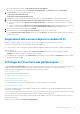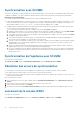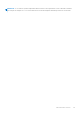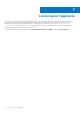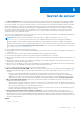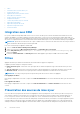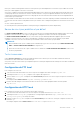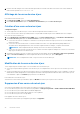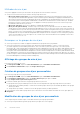Users Guide
Table Of Contents
- Dell Lifecycle Controller Integration Version 1.3 pour Microsoft System Center Virtual Machine Manager Guide de l’utilisateur
- Table des matières
- À propos de Dell Lifecycle Controller Integration pour Microsoft System Center Virtual Machine Manager
- Installation et configuration du complément de console DLCI
- Mise en route
- Flux de travail
- À propos des configurations de référence
- Création de configurations de référence
- Création, gestion et suppression des profils de référence
- Création, gestion et suppression des sources de mise à jour
- Création, gestion et suppression de groupes de mise à jour personnalisée
- Application des mises à jour à des serveurs
- Création, gestion et suppression des archives sécurisées
- Exportation d'un profil de serveur
- Importation du profil du serveur
- Déploiement d'un hyperviseur
- Suppression de serveurs
- Configuration des composants remplacés
- Collecte et affichage des journaux LC
- Configuration de l'environnement de déploiement des hyperviseurs
- Découverte des serveurs
- Configuration système requise pour les systèmes gérés
- Activation de CSIOR sur les systèmes gérés
- Découverte de serveurs par découverte automatique
- Découverte de serveurs par découverte manuelle
- Suppression des serveurs depuis la console DLCI
- Affichage de l'inventaire des périphériques
- Synchronisation avec SCVMM
- Synchronisation de l'appliance avec SCVMM
- Résolution des erreurs de synchronisation
- Lancement de la console iDRAC
- Licence pour l'appliance
- Gestion de serveur
- Intégration avec DRM
- Filtres
- Présentation des sources de mise à jour
- Groupes de mise à jour
- Application des mises à jour à des serveurs
- Interrogation et notification
- Archive sécurisée (Protection vault)
- Remplacement de pièce
- Collecte des journaux Lifecycle Controller
- Exportation de l'inventaire
- Exportation des profils de serveur
- Importation du profil du serveur
- Gestion des tâches
- Profils et modèles
- À propos du profil de référence
- Création d'un profil matériel
- Modification du profil de configuration matérielle
- Suppression d'un profil matériel
- Création d'un profil d'hyperviseur
- Modification d'un profil d'hyperviseur
- Suppression d'un profil d'hyperviseur
- Mise à jour WinPE
- À propos du déploiement d'hyperviseur
- Création d'un modèle de déploiement
- Modification d'un modèle de déploiement
- Suppression d’un modèle de déploiement
- Déploiement d'hyperviseurs
- Affichage des informations de l'appliance
- Dépannage
- Impossible de supprimer un groupe de mise à jour de cluster vide pendant la découverte automatique ou la synchronisation
- Tâches de découverte non soumises
- Groupe de châssis VRTX créé en double
- Exportation d'un profil de configuration d'un autre serveur après modification de l'adresse IP
- Échec de l'application d'une configuration RAID
- Échec de la création de la source de mise à jour
- Impossible de mettre à jour le micrologiciel car la file d’attente des tâches est pleine
- Échec de mise à jour du micrologiciel en utilisant une source de mise à jour DRM
- Échec d'une tâche planifiée dans un groupe de mise à jour
- Échec de la mise à jour de micrologiciel dans un groupe mise à jour de cluster
- Échec de la mise à jour du micrologiciel sur les serveurs 11e génération
- Échec de la connexion à FTP avec la source de mise à jour par défaut du système
- Impossible de créer un référentiel au cours d'une mise à jour du micrologiciel
- Échec de la suppression d'un groupe de mise à jour personnalisée
- Échec de l'exportation des journaux LC au format CSV
- Échec de l'affichage de journaux LC
- Échec de l'exportation des profils de serveur
- Mise à jour du micrologiciel de quelques composants, quelle que soit la sélection
- Problème d'installation IG lors de l'exécution de plusieurs instances du programme d'installation sur le même serveur
- La tâche d'importation du profil du serveur expire après deux heures
- Échec de déploiement d’hyperviseur
- Échec du déploiement de l'hyperviseur car il reste des fichiers de pilote dans le partage de bibliothèque
- Impossible d'afficher les dernières informations d'inventaire, même après la mise à jour du micrologiciel
- Erreur SCVMM numéro 21119 pendant l'ajout de serveurs à Active Directory
- Échec du déploiement de l'hyperviseur pour les serveurs lames PowerEdge 11e génération avec Active Directory
- Échec de la configuration RAID pour les disques virtuels en RAID10
- Échec de la configuration de RAID en raison de la configuration de disques de secours sur le logiciel RAID S130
- Accès au contenu de support à partir du site de support Dell EMC
• Filtres
• Présentation des sources de mise à jour
• Groupes de mise à jour
• Application des mises à jour à des serveurs
• Interrogation et notification
• Archive sécurisée (Protection vault)
• Remplacement de pièce
• Collecte des journaux Lifecycle Controller
• Exportation de l'inventaire
• Exportation des profils de serveur
• Importation du profil du serveur
• Gestion des tâches
Intégration avec DRM
DLCI pour SCVMM est intégré dans DRM version 2.2 et les versions suivantes pour fournir les informations d'inventaire des serveurs
existants de l'appliance vers DRM. À l'aide des informations d'inventaire, vous pouvez créer un référentiel personnalisé dans DRM et le
définir comme source de mise à jour dans l'appliance pour effectuer les tâches de mise à jour de micrologiciel sur les serveurs ou un groupe
de serveurs. Pour plus d'informations sur la création d'un référentiel dans DRM, reportez-vous aux documents Dell Repository Manager.
REMARQUE : Après une mise à niveau vers DLCI pour SCVMM version 1.2, effectuez une redécouverte des serveurs pour mettre à
jour les informations d'inventaire qui consommées par DRM.
Pour créer un référentiel pour l'appliance à l'aide DRM :
1. Ouvrez le Centre de données Dell Repository Manager.
2. Cliquez successivement sur Mes référentiels, Nouveau et sur Intégration de la console Dell.
3. Entrez l'URL (API Rest) dans le format https:// IP address of appliance/genericconsolerepository/ puis
cliquez sur Suivant.
4. Fournissez le Nom d'utilisateur et le Mot de passe utilisés dans l'appliance, puis cliquez sur Ok, et de nouveau sur OK.
Filtres
Appliquez des filtres pour afficher les informations sélectionnées dans le rapport de comparaison.
L'appliance prend en charge trois catégories de filtres :
● Nature de la mise à jour : sélectionnez cette option pour filtrer et afficher uniquement le type sélectionné de mise à jour sur les
serveurs.
● Type de composant : sélectionnez cette option pour filtrer et afficher uniquement les composants sélectionnés sur les serveurs.
● Modèle de serveur : sélectionnez cette option pour filtrer et afficher uniquement les modèles de serveurs sélectionnés.
REMARQUE : Vous ne pouvez pas exporter et importer des profils de serveur si les filtres sont appliqués.
Pour appliquer des filtres :
Dans la page Complément de console DLCI, cliquez sur Centre de maintenance et sur le menu déroulant des filtres, puis sélectionnez les
filtres.
Pour supprimer des filtres :
Dans la page Complément de console DLCI, cliquez sur Centre de maintenance et sur Effacer des filtres ou décochez les cases
cochées.
Présentation des sources de mise à jour
Une source de mise à jour permet de sélectionner et d'appliquer les mises à jour depuis les sources de mise à jour de Dell. Vous pouvez
créer, afficher et gérer les sources de mise à jour. Les types de sources de mise à jour pris en charge sont le référentiel DRM, FTP et
HTTP. Vous pouvez créer une source de mise à jour DRM, HTTP ou FTP et la définir en tant que source de mise à jour par défaut.
Les sources de mise à jour stockent les fichiers de catalogue qui contiennent les mises à jour Dell (BIOS, micrologiciel, application, pilotes
et packs de pilotes), ainsi que les fichiers exécutables autonomes appelés DUP (Dell Update Packages). Une copie locale du fichier de
catalogue est mise en cache dans l'appliance au moment de la création. Lorsqu'un fichier de catalogue est mis à jour dans la source de
26
Gestion de serveur